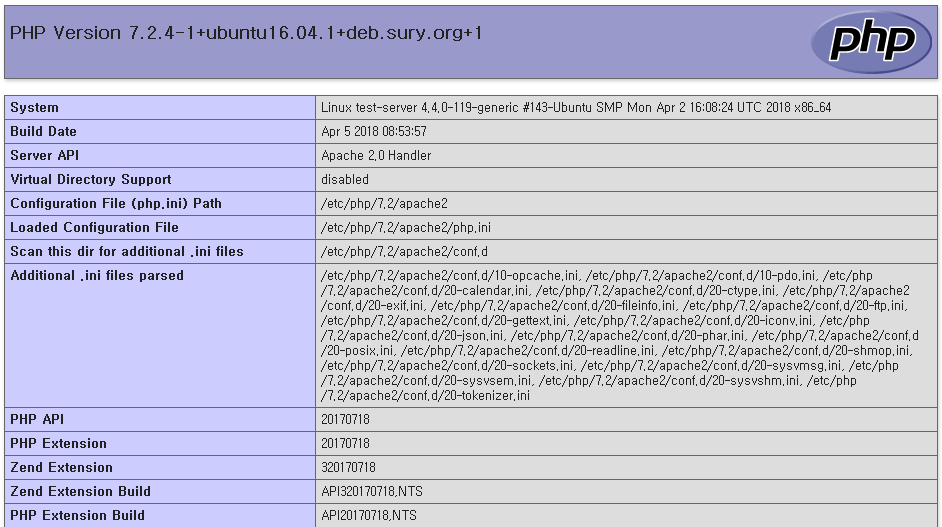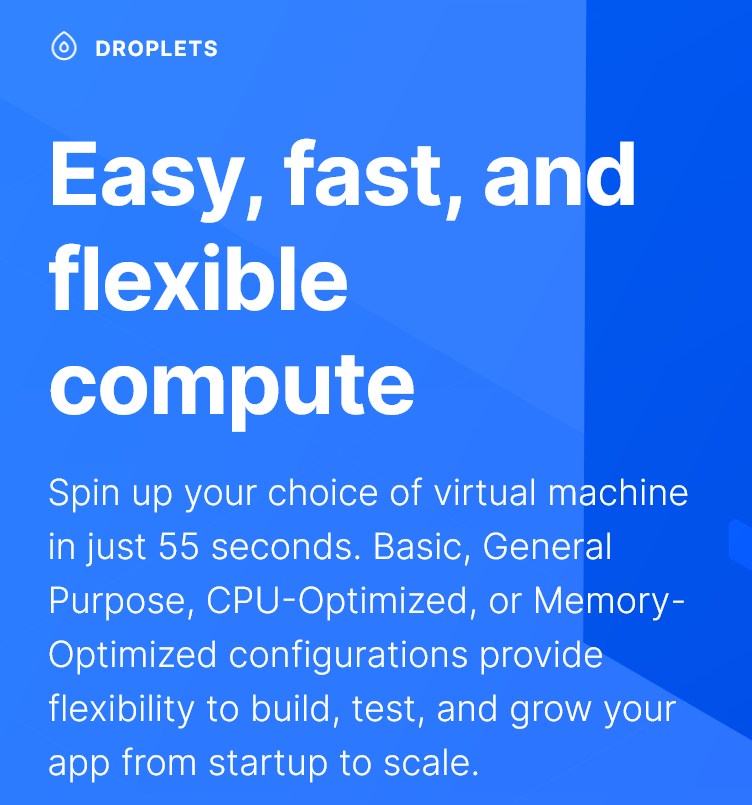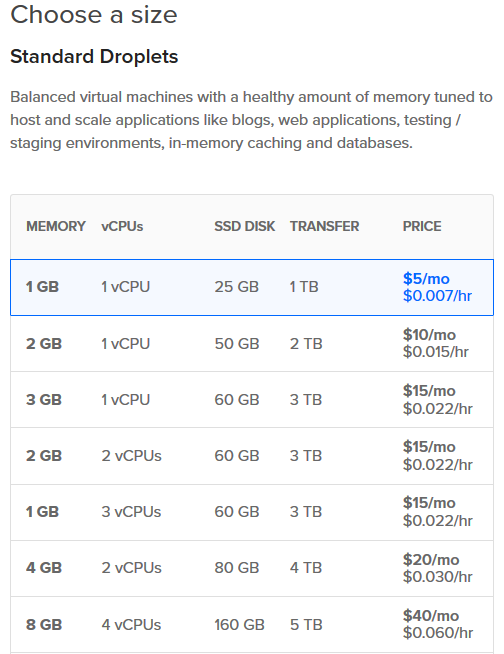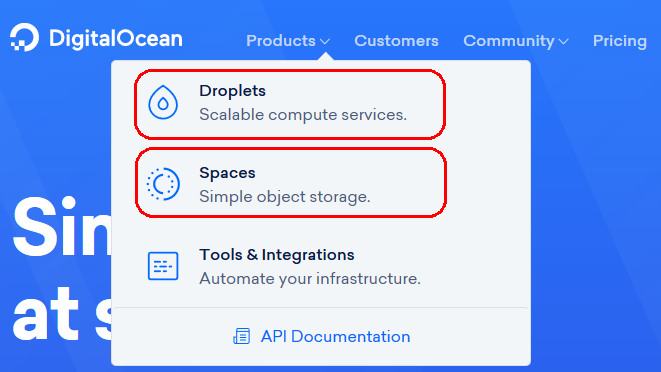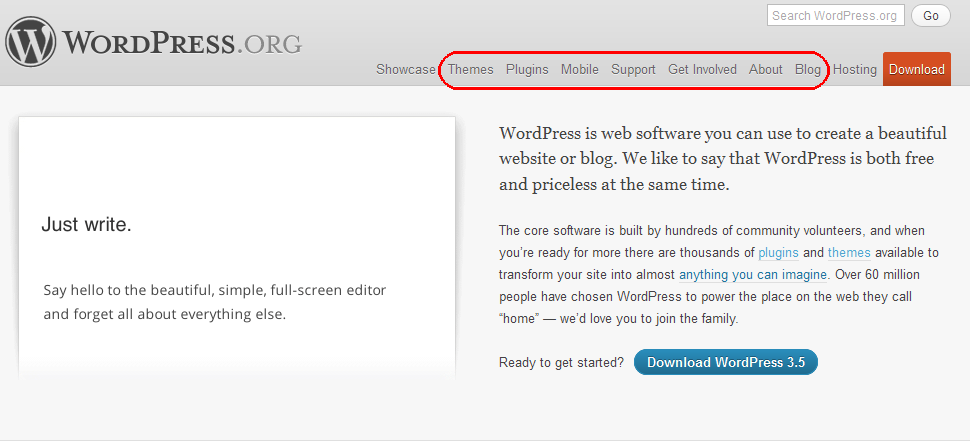서버와 호스팅
-
Ubuntu 16.04에 Apache, MySQL, PHP 설치하기
Ubuntu 24.04용으로 수정한 것 사용할 것 Ubuntu 24.04에 APM 설치하기 Ubundu 16.04 기본 패키지에는 웹서버나 MySQL, PHP, FTP서버 등이 설치되어있지 않다.이번에는 이들 중 웹서비스와 관련된 서버를 설치해보자. 앞으로 서버 설정은 PuTTY(리눅스나 맥 사용자는 터미널)로 연결해서 작업을 한다. 일단 현재 상태에서 아래와 같이 입력해서 업그레이드할 게 있는지 확인해보고, 업그레이드까지 한다.지난번에 새로운 사용자를 추가하고, 추가한 사용자로 로그인해서 로케일을 설정했는데, 앞으로도 마찬가지로 추가한 사용자로 작업을 한다(명령 입력하는 줄의 제일 앞에 있는 $ 표시는 터미널에 표시되는 프롬프트를 의미하는 것으로 입력하는 부분이 아니다. $와 공백 하나를 제외한 부분만 입력하면 된다.). 위와 같이 하면 Ubuntu 서버의 소프트웨어 목록을 가져온다. apt-get update 명령으로 가져온 소프트웨어 목록과 비교해서 업그레이드할게 있는지 확인하고, 업그레이드 할게 있으면 표시한 후 사용자가 업그레이드하겠다고…
-
DigitalOcean 가상서버에 도메인 연결 및 접속하기
이번에는 이전 글에서 만든 가상서버에 도메인을 연결하고, 터미널로 접속해서 기본 설정을 해보자. 이 글을 따라하기 위해서는 PuTTY를 미리 설치해야 된다. PuTTY 설치 및 사용법은 구글에서 검색해보면 많이 나온다. DigitalOcean에 로그인해서 대시보드로 이동하면 지금까지 만든 서버 목록과 등록된 모든 도메인이 표시된다. 여기서는 새로 만든 test-server를 가지고 작업을 해본다. test-server의 오른쪽을 보면 …이 보인다. 그 부분에서 마우스 왼쪽 버튼을 누르면 메뉴가 팝업된다. 그 중 <Add a Domain>을 선택하면 아래와 같은 화면이 나온다. Enter Domain에 사용할 도메인 이름을 입력하고, 오른쪽의 <Add Domain>를 누르면 해당 도메인이 DigitalOcean의 네임서버에 등록된다. 그 페이지에서 HOSTNAME에 WWW를 입력하고, Will Direct To에서 test-server를 선택한다. 그러면 DNS records에 도메인 이름에 www가 더해진 도메인이 추가된다. 물론 도메인은 미리 준비해두어야 하며, 해당…
-
DigitalOcean의 대시보드 둘러보기
이전 글을 통해서 DigitalOcean에 계정을 등록했으니 이제 각종 설정 및 상태를 확인할 수 있는 대시보드를 알아보자. DigitalOcean 홈페이지에서 오른쪽 위에 있는 Login을 누르면 로그인 창이 뜬다.아이디, 비밀번호 및 캡챠 인증에 성공하면 아래 그림과 같은 대시보드 화면으로 전환된다. 대시보드에서 서버 생성, 변경, 삭제 등의 관리를 할 수 있다. 또한 생성된 서버에 도메인도 연결할 수 있다. 위 그림은 이미 가상서버가 생성되어있고, 그 가상서버에 도메인도 등록되어있다.위 그림의 가상서버에 워드프레스를 업로드해서 현재 보고있는 블로그를 운용하고 있다. 일단 오른쪽 위의 얼굴같이 생긴 노란색 원을 클릭하고, settings를 선택해보자.그러면 프로필, 결제정보, 리베이트정보 등을 볼 수 있다. Billing(결제정보)에는 프로모션 크레딧 남은 금액과 결제할 카드 정보등이 보인다.Referrals는 추천인 코드를 만들어주고, 이 코드를 클릭해서 가입한 가입자가 25달러 이상 결제를 하면…
-
DigitalOcean VPS 서비스 알아보기와 가입하기
DigitalOcean은 VPS(가상사설서버, 가상머신)와 저장소 제공 서비스를 하고있다. http://www.digitalocean.com 위 사이트에 가서 Product를 누르면 아래 그림처럼 팝업 메뉴가 나온다. 위 그림에서 위의 빨간 사각형에 있는 Droplets가 VPS 서비스이고, 아래의 Spaces는 저장소만 빌려주는 서비스이다.저장소만 빌려주는 서비스는 이미지호스팅 같은 개념인 것 같다.여기서 이용할 서비스는 위의 Droplets인데, 처음에 이 사이트에 와서 메뉴를 보면서 도대체 뭐가뭔지 알 수가 없었다.분명 VPS 서비스가 된다는 검색 결과를 클릭해서 사이트에 왔는데 VPS라는 말은 어디에도 안보이고, Droplets라니…하여튼…눌러서 내용을 대충 읽어보니 이게 VPS란다(전 서버가 SSD를 사용한다).옆에 Pricing을 누르면 서비스 가격표가 나온다. 월 이용료가 최저 5달러부터 최대 960달러까지 가용 자원의 크기에 따라서 다양하다.난 블로그를 쓸거니까 월 5달러짜리면 충분할 것 같다.월 5달러라도 SSD를 25GB나 주고, CPU core 1개에 램 1GB를 보장하며, 월 트래픽…
-
DigitalOcean VPS 이용하기 글을 써보자
2007년 처음 블로그를 시작할 때 비누넷(연 1만원대)을 이용하다가 2012년부터 라온넷의 아나바다 프리미엄형(연 26,400원)을 이용해서 텍스트큐브로 유지해왔다. 라온넷 프리미엄형이 HDD 3GB에 DB 300MB, 일일 트래픽 5GB라서 블로그 – 트래픽이 많지는 않아서 이정도로도 충분하긴 하다 – 로 이용하는데 불편한점은 없었고, 위의 용량 내에서 도메인을 9개를 붙여서 총 3개의 사이트를 운용할 수 있다.shrimp.pe.kr과 shrimp.kr을 등록해서 블로그를 썼었다. 그런데 문제는 텍스트큐브. 텍스트큐브가 2016년까지 계속 업그레이드 되면서 2.0 베타버전 두 번째까지 나온 이후로 2년가까이 어떤 업그레이드도, 상황 설명도 없이 소식이 아예 끊어졌다.안정버전인 1.10.10을 설치해서 계속 써왔다.하지만 플러그인이나 테마 등의 신규 등록도 없고, 새로운 기능들도 추가돼야 하는데 그런 것도 안되고하다보니 좀 식상한다고 할까? 아무튼 새로운 전기가 필요했다.몇 년 전에도 워드프레스로 옮기려고 한동안 이것저것 하다가 포기하고 그냥…
-
wordpress.org에 가입하기
워드프레스를 배포하는 wordpress.org 사이트에 가입하면 플러그인을 즐겨찾기 할 수 있다고 한다. 그래서 wordpress.org에 가입했다. 가입하는 방법은 아주 쉬우며, 아이디와 메일을 받을 수 있는 메일 주소만 입력하면 된다. 일단 wordpress.org 사이트로 이동해서 Themes나 Plugins 등의 메뉴를 선택한다. 오른쪽 위에 register을 누른다. 등록 화면에서 Username(ID)와 메일을 받을 수 있는 메일 주소를 입력하고, 제일 아래에 있는 Register 버튼을 누르면 입력한 메일 주소로 임시 비밀번호를 발송한다. 메일 주소로 임시 비밀번호를 발송했다. 받은 메일을 확인하고, 비밀번호 부분만 선택해서 <Ctrl>-<c>를 눌러 복사한다. 다시 두 번째 화면으로 돌아가서 ID와 비밀번호를 입력하고 로그인한다. 비밀번호 입력 시에는 위에 메일에서 복사한 것을 <Ctrl>-<v>를 눌러 붙여넣기 하면 간단하다. 등록 완료. 그런데 비밀번호는 임시 비밀번호라 외우기가 어려우니 이 화면에서 오른쪽 위에 있는…